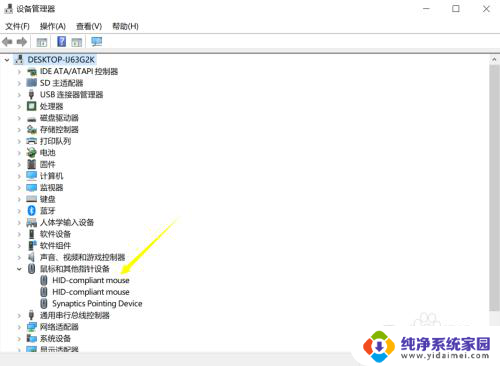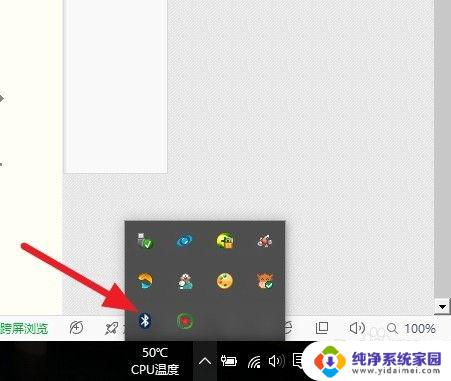鼠标电脑无法识别usb usb鼠标设备无法连接怎么办
更新时间:2024-04-26 13:03:37作者:jiang
当我们使用电脑时,常常会遇到一些设备连接问题,比如鼠标无法被电脑识别或USB鼠标无法连接的情况,这种问题可能会给我们的工作和生活带来不便,因此我们需要及时解决。在遇到这种情况时,我们可以通过一些简单的方法来尝试解决,比如检查鼠标连接线是否松动、更换USB接口、重启电脑等。如果以上方法都无法解决问题,那么可能需要考虑更换新的鼠标设备或者寻求专业的技术支持。无论遇到什么问题,及时解决是最重要的。
方法如下:
1.插上usb鼠标,在右下角显示【无法识别的usb设备】。

2.接下来,在电脑上鼠标右击【计算机】应用。

3.在快捷菜单中,点击【属性】选项。
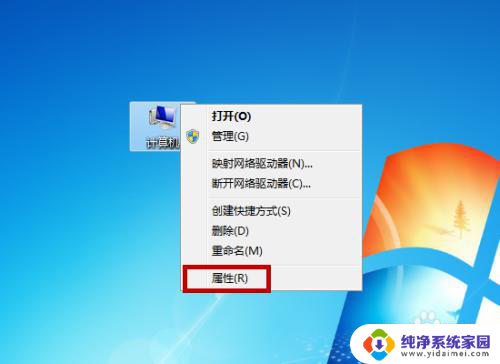
4.进入控制台界面,选择系统位数后点击【确定】。
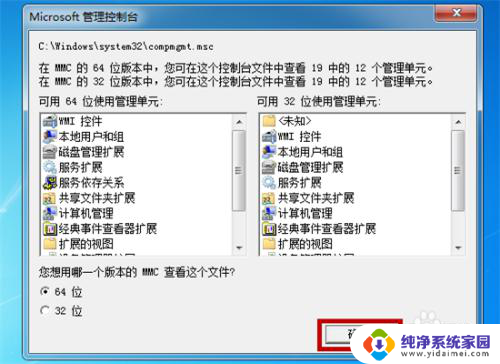
5.之后,在系统工具下点击【设备管理器】选项。
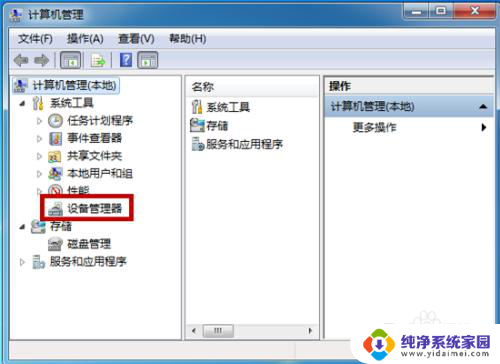
6.接着,在右侧点击【通用串行总线控制器】选项。
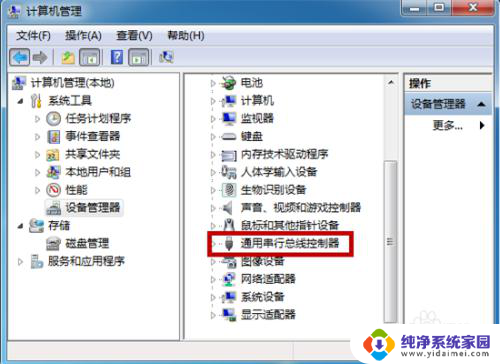
7.找到usb鼠标设备,右击后点击【禁用】选项。

8.然后,点击【是】确定禁用鼠标驱动。
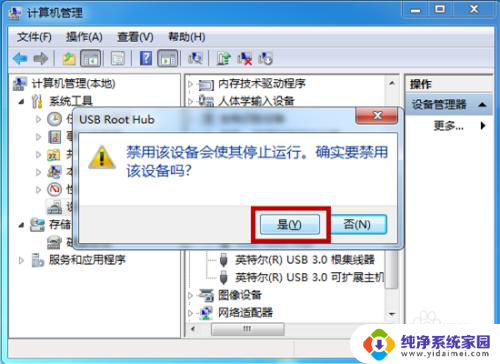
9.返回,再次右击【启用】选项即可解决问题。
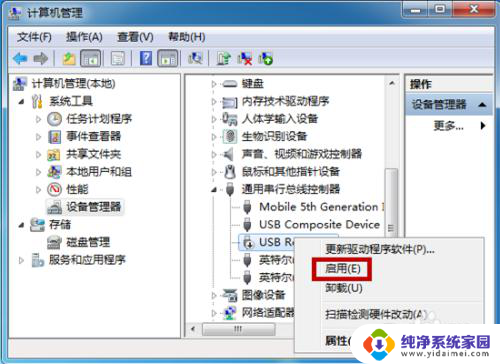
以上是关于鼠标电脑无法识别 USB 的全部内容,如果您遇到这种情况,请按照以上方法解决,希望对大家有所帮助。